Windows 上的开发环境搭建
下载安装 Flutter 安装包
下载 Flutter 安装包
请从官网上获取最新稳定版本下载
https://flutter.dev/docs/development/tools/sdk/releases?tab=windows
将安装包 zip 解压到你想安装 Flutter SDK 的路径 比如
C:\Flutter\注意,不要将 flutter 安装到需要一些高权限的路径,如
C:\Program Files\在 Flutter 安装目录的 flutter 文件下找到 flutter_console.bat,双击运行并启动 flutter 命令行,接下来,你就可以在 Flutter 命令行运行
flutter命令了。(可选)配置 Flutter 环境变量
为了方便在之后项目中,可以打开 cmd 后可使用,可以将在 Flutter 安装目录添加到环境 PATH 中,配置方法如下:
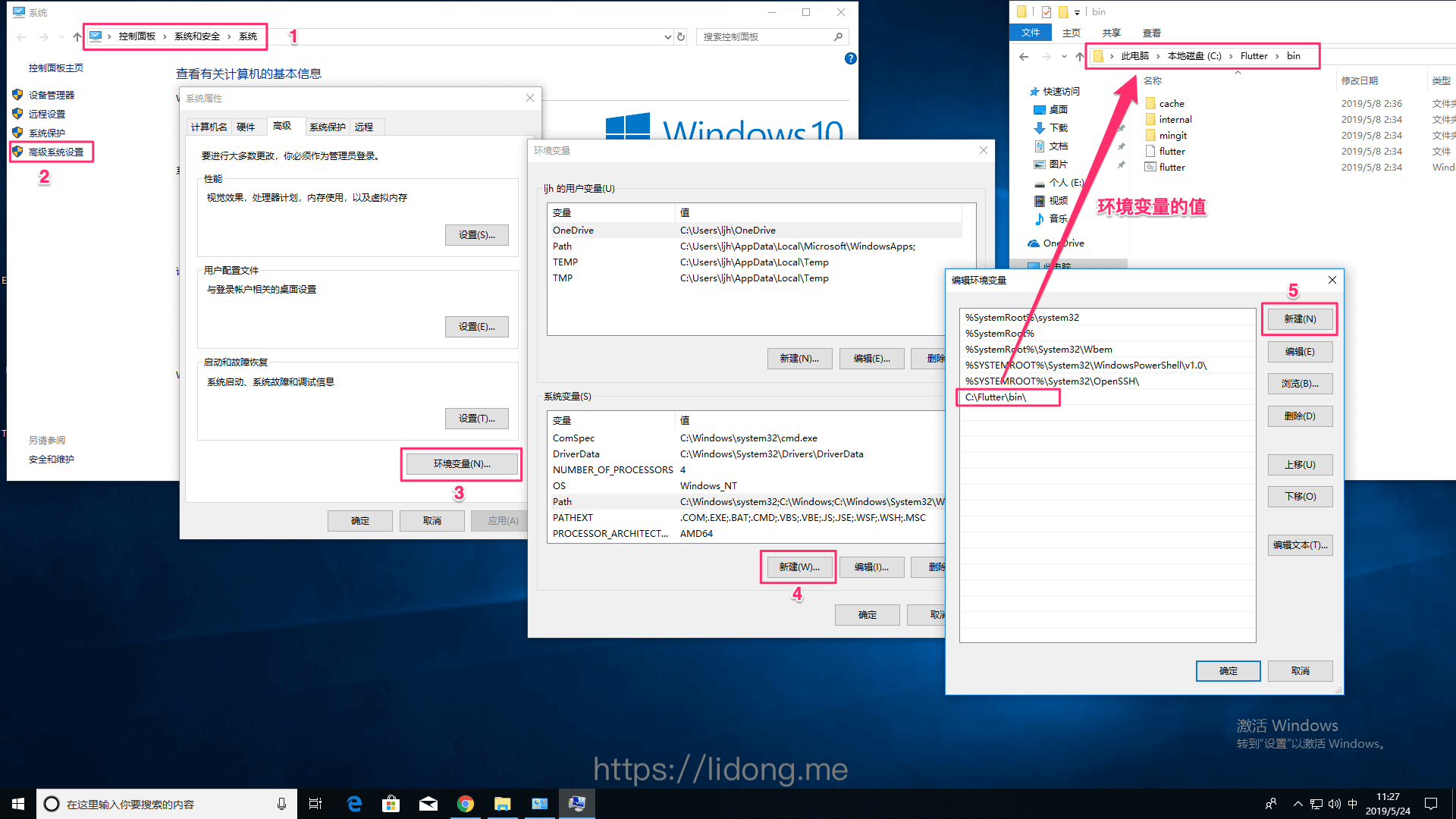
(可选)配置 pub 镜像源,由于国内网络原因,可以通过环境变量,配置 pub 镜像源,加速 pub package 下载
set PUB_HOSTED_URL=pub.flutter-io.cn set FLUTTER_STORAGE_BASE_URL=storage.flutter-io.cn
Android Studio 的 安装
下载 Android Studio
下载地址:https://developer.android.com/
国内下载地址:https://developer.android.google.cn/studio/#downloads
安装 Android Studio
此处有一个比较详细的安装教程。http://www.cnblogs.com/xiadewang/p/7820377.html (安装过程中,需要配置代理)
安装 Flutter 插件
打开 Android Stuido ,File -- Settings -- Plugins, 搜索 Flutter ,选择 Flutter 安装。
同意 Android licenses
运行下面命令,同意许可
flutter doctor --android-licenses
安装 Android 模拟器(AVD)
- 现在需要一个虚拟机来运行我们的程序,可以点击 Android Studio 中的上方菜单 Tool - AVD Manager 选项。
- 点击 Create Virtual Device。
- 选择设备型号,如 Nexus 5x。
- 选择系统,请选择较新的系统,如 android 8.1(Oreo)
- 安装完成,启动模拟器
MacOS 上的开发环境搭建
安装 brew
参考文章: https://segmentfault.com/a/1190000013317511
下载 Flutter SDK 包
下载 Flutter 安装包
请从官网上获取最新稳定版本下载 https://flutter.dev/docs/development/tools/sdk/releases?tab=macos
配置环境变量
压缩包下载好以后,找个位置进行解压。这个位置很重要,因为下面配置环境变量的时候要用到。比如配置到了用户的 home 目录下。比如我的是 /Users/ryan/
打开终端工具,修改 ~/.bash_profile,在文件末尾添加下面内容
# vim ~/.bash_profile
export PATH=/Users/ryan/flutter/bin:$PATH
提示:这行命令要根据压缩包解压的位置来进行编写。
配置完成后,通过 source 命令重新加载一下 bash 配置文件,使其生效。
source ~/.bash_profile
通过以下命令检测 flutter 环境是否配置成功
flutter --version
iOS 环境配置
安装一些必须的软件
brew install --HEAD libimobiledevice brew install ideviceinstaller brew install ios-deploy安装 cocoapods
brew install cocoapods pod setup
pub 镜像源配置
修改 ~/.bash_profile,在文件末尾添加下面内容
# vim ~/.bash_profile
export PUB_HOSTED_URL=pub.flutter-io.cn
export FLUTTER_STORAGE_BASE_URL=storage.flutter-io.cn
使其生效
source ~/.bash_profile
Android Studio 的安装
下载 Android Studio
下载地址:https://developer.android.com/
国内下载地址:https://developer.android.google.cn/studio/#downloads
安装 Android Studio
此处有一个比较详细的安装教程。http://www.cnblogs.com/xiadewang/p/7820377.html(安装过程中,需要配置代理)
安装 Flutter 插件
打开 Android Stuido 软件,Preferences -- Plugins , 搜索 Flutter ,选择 Flutter 安装。
同意 Android licenses
运行下面命令,同意许可
flutter doctor --android-licenses
安装 Android 模拟器(AVD)
- 现在需要一个虚拟机来运行我们的程序,可以点击 Android Studio 中的上方菜单 Tool - AVD Manager 选项。
- 点击 Create Virtual Device。
- 选择设备型号,如 Nexus 5x。
- 选择系统,请选择较新的系统,如 android 8.1(Oreo)
- 安装完成,启动模拟器
将项目运行到 Android 设备上
可以使用真机运行,须要在手机中开启调试模式,或开启 Android 模拟器进行调试
通过终端运行
在项目目录中
- 安装依赖包
flutter packages get - 运行命令
flutter run
- 安装依赖包
通过 Android Studio 中运行
- 用 Android Studio 选择项目的根目录,打开项目文件
- 点击绿色的 ▶ 图标,快捷键
^R
将项目运行到 iOS 设备上(仅限于 MacOS 上进行)
iOS 调试和 Android,调试不大一样,iOS 在模拟器上调试不需要配置签名,但在真机上调试需要配置签名,配置签名需要登录 Apple id,当然好消息是:不论 Apple id 是否为开发者账号,都可以用于 APP 的开发调试。
模拟器调试
通过终端运行
在项目目录中
- 安装依赖包
flutter packages get - 运行命令
flutter run
- 安装依赖包
通过 Android Studio 中运行
- 用 Android Studio 选择项目的根目录,打开项目文件
- 点击绿色的 ▶ 图标,快捷键
^R
真机调试
- 使用 Xcode 打开项目文件
ios/Runner.xcworkspace - 在 General 选项卡配置签名信息,其他地方暂不修改。
- 点击左上角的 ▶ 图标在真机上调试了。
也可以通过终端在项目项目目录下运行
flutter run在真机上进行调试,
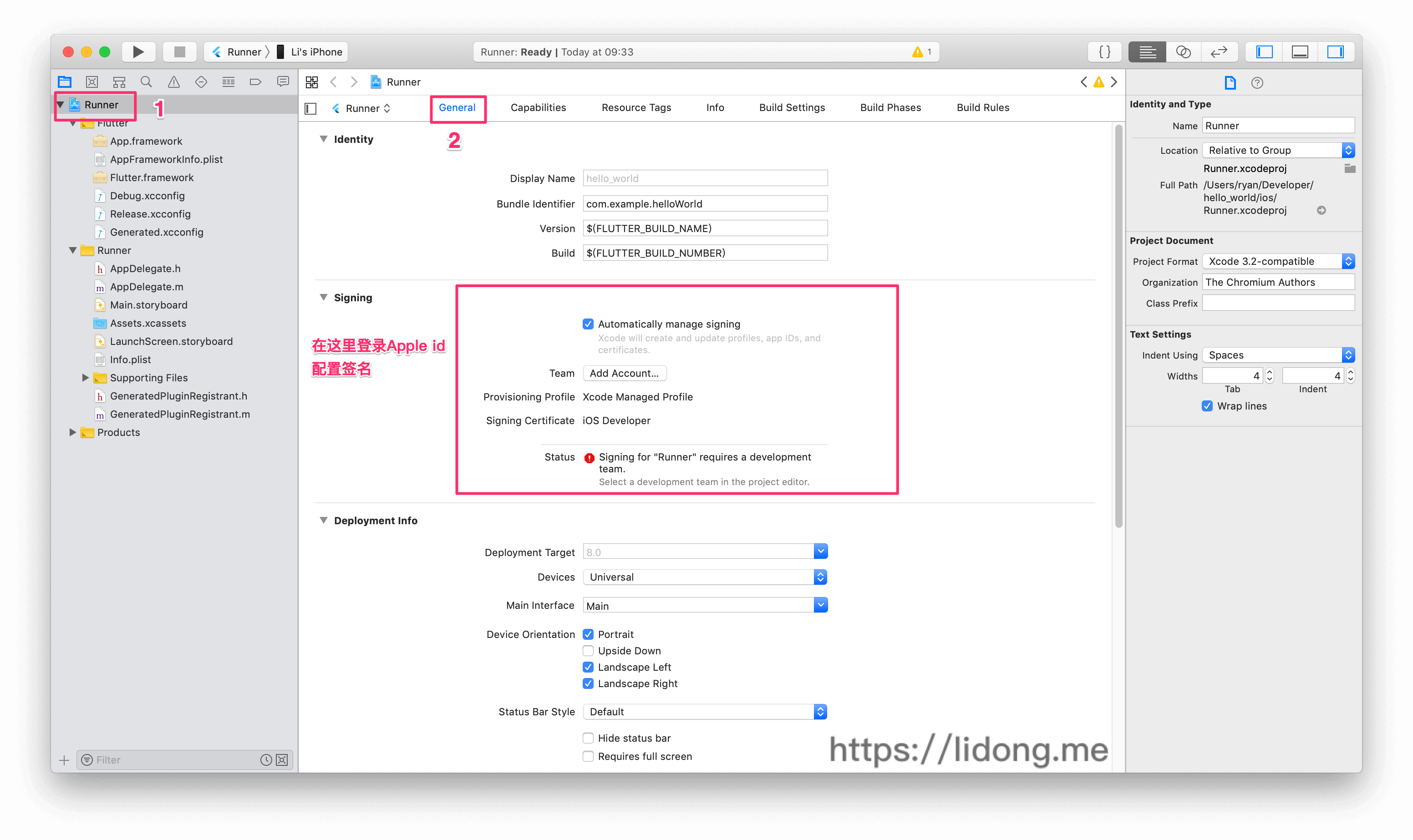
更新记录
- 2019-05-24 21:16:18 首次发布